Όταν αγοράζετε ένα νέο Mac, είναι σχεδόν αυτονόητο ότι απαιτείται κάποια σουίτα γραφείου και παρόλα αυτά, με βάση τη δημοτικότητα, μερικοί μπορεί να βρεθούν στο Office της Microsoft, υπάρχουν και άλλοι διαθέσιμοι, όπως το OpenOffice, το NeoOffice, επεξεργαστές κειμένου, καθώς και τη σουίτα iWork της Apple.
Τα προγράμματα του iWork περιλαμβάνουν σελίδες για επεξεργασία κειμένου, Keynote για παρουσιάσεις και μια σχετικά μοναδική προσέγγιση για τα υπολογιστικά φύλλα με το πρόγραμμα Numbers, το οποίο αν χρησιμοποιείτε το Excel, προσφέρει κάποιους παρόμοιους τρόπους διαχείρισης των δεδομένων, αν και με κάποιες μοναδικότητες.
Σε αντίθεση με τα περισσότερα προγράμματα υπολογιστικών φύλλων που προσφέρουν ένα φαινομενικά ατελείωτο πλέγμα στο οποίο οργανώνετε τα δεδομένα σας και εκτελείτε υπολογισμούς, ο Numbers προσφέρει ένα πιο ελκυστικό σημείο εκκίνησης. Το βασικό υπολογιστικό φύλλο παρουσιάζεται ως κενός καμβάς με έναν αυτόνομο πίνακα σε αυτό, προσφέροντάς σας την επιλογή να οργανώσετε τα δεδομένα σας σε πολλούς πίνακες στο ίδιο φύλλο αντί να χρησιμοποιήσετε διαφορετικό τμήμα του ίδιου πλέγματος, μια οργάνωση που μπορεί να είναι λίγο περισσότερο διαισθητικό σε μερικούς.
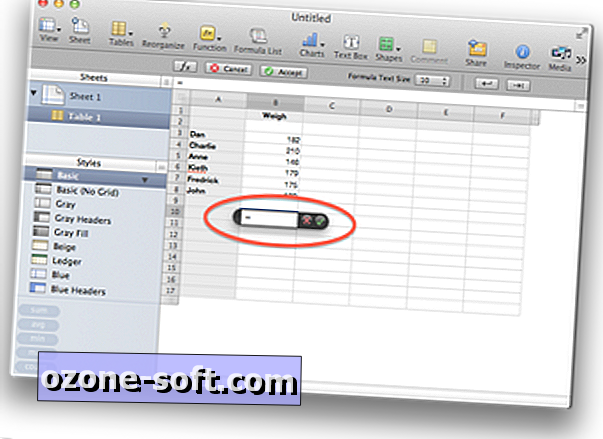
Ενώ ένα υπολογιστικό φύλλο μπορεί να χρησιμοποιηθεί για την οργάνωση και την οργάνωση δεδομένων, ο κύριος σκοπός του είναι φυσικά να πραγματοποιήσει υπολογισμούς σε αυτά τα δεδομένα και αν είστε εξοικειωμένοι με το Excel, τότε μόλις έχετε ένα σύνολο δεδομένων σε ένα έγγραφο Numbers, μπορείτε να χρησιμοποιήσετε παρόμοιες προσεγγίσεις για τους υπολογισμούς.
Ξεκινήστε έναν υπολογισμό και προσθέστε δεδομένα σε αυτό
Όπως συμβαίνει με τις περισσότερες άλλες εφαρμογές υπολογιστικών φύλλων, ο τρόπος με τον οποίο ξεκινάτε έναν υπολογισμό σε Αριθμούς είναι πληκτρολογώντας ένα σύμβολο ίσων ως τον πρώτο χαρακτήρα στο κελί στόχο, το οποίο θα δείξει ότι το κελί θα εμφανίσει το αποτέλεσμα του υπολογισμού που πρόκειται να εισάγετε.
Με το σύμβολο ισούται με τη θέση, μπορείτε στη συνέχεια να επιλέξετε ένα κελί δεδομένων για να συμπεριλάβετε την αξία του στον υπολογισμό. Για να το κάνετε αυτό μπορείτε να κάνετε κλικ σε ένα μεμονωμένο κελί ή να κάνετε κλικ και να σύρετε για να επιλέξετε πολλαπλά κελιά όπως γίνεται σε άλλα προγράμματα υπολογιστικών φύλλων, αλλά σε Αριθμούς, αν θέλετε, μπορείτε επίσης να χρησιμοποιήσετε το πληκτρολόγιο για να καθορίσετε την επιλογή σας. Κρατώντας το πλήκτρο Option και χρησιμοποιώντας τα κουμπιά βέλους, η επιλογή σας θα μετακινήσει ένα κελί κάθε φορά, επιτρέποντάς σας να εντοπίσετε ένα συγκεκριμένο κελί. Εάν το κύτταρο που επιλέξατε είναι απλώς το σημείο εκκίνησης για μια επιλογή, τότε μπορείτε να συμπεριλάβετε το Shift μαζί με το πλήκτρο Option και όταν πατάτε τα βέλη, θα επιλέξετε κελιά προς την κατεύθυνση των βέλων.
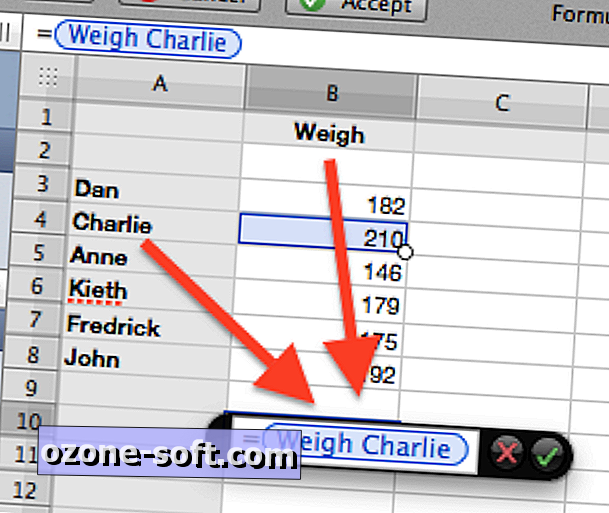
Μερικές φορές μπορεί να έχετε δεδομένα σε διαφορετικούς πίνακες ή σε διαφορετικά φύλλα που θα θέλατε να συμπεριλάβετε στον ίδιο τύπο. Ενώ μπορείτε να χρησιμοποιήσετε το ποντίκι για να κάνετε κλικ και να επιλέξετε τιμές από αυτούς τους πίνακες στον υπολογισμό σας, μπορείτε επίσης να χρησιμοποιήσετε το πληκτρολόγιο πιέζοντας το Option-Command και ακολουθώντας το Page Up ή Page Down για να περιηγηθείτε στους διάφορους πίνακες του εγγράφου σας. Όταν επιλεγεί ο πίνακας με την επιθυμητή τιμή, μπορείτε στη συνέχεια να χρησιμοποιήσετε τα πλήκτρα Option ή Shift-Option και τα βέλη για να πλοηγηθείτε και να επιλέξετε τα δεδομένα που θέλετε να χρησιμοποιήσετε.
Ένα πράγμα που πρέπει να έχετε κατά νου με τους αριθμούς είναι ότι όταν επιλέγετε μεμονωμένα κελιά, το πρόγραμμα θα χρησιμοποιήσει τους τίτλους των γραμμών και των στηλών για να καθορίσετε το κελί στον τύπο, για παράδειγμα αν η στήλη Β έχει τον τίτλο "Βάρος" και έχετε "Charlie" ως όνομα στην τρίτη σειρά, τότε όταν επιλέγετε B3, το πρόγραμμα θα εμφανίσει στον υπολογισμό τις λέξεις "Weight Charlie" αντί του "B3". Ωστόσο, εάν επιλέξετε πολλά κελιά, τότε οι αριθμοί θα αλλάξουν χρησιμοποιώντας την κλασική σημείωση "B3: B4" για να υποδείξουν τις στήλες και τις σειρές στην επιλογή.
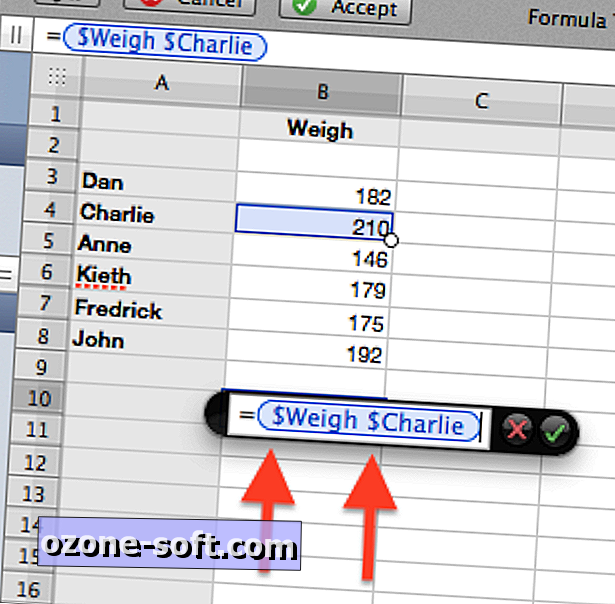
Ένα άλλο χαρακτηριστικό του Numbers είναι η ικανότητά του να καθορίζει σχετικές ή απόλυτες αναφορές κυττάρων κατά την εκτέλεση υπολογισμών. Από προεπιλογή, οι αναφορές είναι σχετικές (δηλαδή κατά την αντιγραφή η αναφορά θα αλλάξει σε σημείο που σχετίζεται με το νέο κελί), αλλά αν θέλετε να τις κάνετε απόλυτες τιμές τότε θα χρειαστεί να βάλετε πινακίδες δολαρίου πριν τους αριθμούς. Για να γίνει αυτό πιο εύκολο, μπορείτε να κάνετε κλικ στην τιμή ή την περιοχή τιμών στη φόρμα σας και, στη συνέχεια, πατήστε Command-K, η οποία θα μεταβεί στις επιλογές της ρύθμισης της γραμμής, της στήλης ή και των δύο για να είναι σχετικές τιμές.
Εκτέλεση βασικών υπολογισμών
Τώρα που μπορείτε να επιλέξετε τιμές δεδομένων ή ομάδες τιμών δεδομένων είτε με το ποντίκι είτε με το πληκτρολόγιο, μπορείτε να δημιουργήσετε έναν υπολογισμό. Αφού εισαγάγετε ένα σύμβολο ισοτιμίας για να ξεκινήσετε τον υπολογισμό σας, μπορείτε να επιλέξετε την πρώτη τιμή δεδομένων που ακολουθείται από βασικούς χειριστές όπως πινακίδες συν και πλην, μια κάθετο για διαίρεση και έναν αστερίσκο για πολλαπλασιασμό και παρενθέσεις για να καθορίσετε τη σειρά εργασιών τον τύπο σας, και όταν ολοκληρωθεί, πατώντας το enter θα εμφανιστούν τα αποτελέσματα του τύπου.
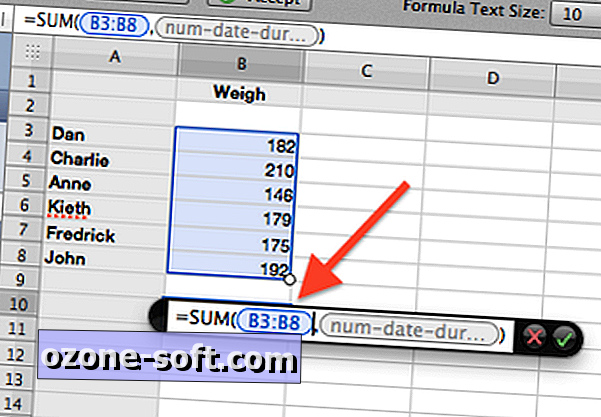
Λειτουργίες
Πέρα από τους βασικούς υπολογισμούς είναι οι επιλογές για την εισαγωγή προκαθορισμένων τύπων που δρουν σε ομάδες τιμών, οι οποίες περιλαμβάνουν επιλογές όπως το άθροισμα και τους μέσους υπολογισμούς. Οι αριθμοί έχουν διάφορους τρόπους εισαγωγής μαθημάτων, αν και είναι πιο εύκολο να χρησιμοποιήσετε την επιλογή "Λειτουργία" στη γραμμή εργαλείων "Αριθμοί".
Για να χρησιμοποιήσετε τις λειτουργίες, απλά επιλέξτε το κελί που θέλετε να χρησιμοποιήσετε για τον υπολογισμό και, στη συνέχεια, κάντε κλικ στο εργαλείο Λειτουργία, το οποίο θα εμφανίζει ένα μενού που περιέχει κοινές λειτουργίες όπως τα ποσά, τους μέσους όρους, τα ελάχιστα και τα μέγιστα. browser "για να δείτε μια λίστα με όλες τις λειτουργίες που μπορεί να προσφέρει ο Numbers. Αυτά είναι οργανωμένα σε γενικές ομάδες βασισμένες στη χρήση, όπως η διαχείριση μηχανικών, χρηματοοικονομικών, στατιστικών στοιχείων, η ημερομηνία και η ώρα και η τριγωνομετρία.
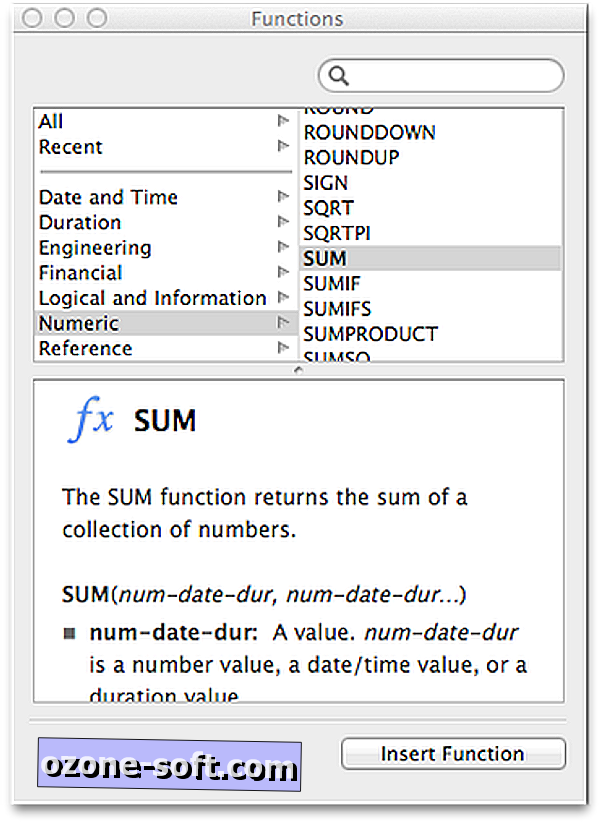
Στο πρόγραμμα περιήγησης μπορείτε να επιλέξετε μια λειτουργία για να διαβάσετε περισσότερα σχετικά με τις χρήσεις της και στη συνέχεια να την τοποθετήσετε στο υπολογιστικό φύλλο κάνοντας κλικ στο κουμπί Εισαγωγή λειτουργιών στο κάτω μέρος του παραθύρου. Για να εισαγάγετε τα δεδομένα σας στη λειτουργία, κάντε κλικ στο σύμβολο κράτησης γκρι χρώματος στον τύπο και, στη συνέχεια, χρησιμοποιήστε τις διάφορες επιλογές επιλογής δεδομένων που αναφέρονται παραπάνω για να επιλέξετε τα κελιά που θέλετε να συμπεριλάβετε στη λειτουργία.
Μετά από αυτό, μπορείτε να χρησιμοποιήσετε τα βέλη (χωρίς τα πλήκτρα επιλογής ή Shift που έχετε κρατήσει) για να μετακινήσετε τον κέρσορα στον επεξεργαστή υπολογισμού και να συνεχίσετε να εισάγετε περισσότερες λειτουργίες, εάν χρειάζεται, ή να διευρύνετε ή να βελτιώσετε περαιτέρω τον υπολογισμό σας και όταν είστε έτοιμοι, Επιστρέψτε για να εκτελέσετε τον υπολογισμό σας.
Συνολικά, αυτή η διαδικασία εισαγωγής δεδομένων και υπολογισμών εκτέλεσης σε αριθμούς είναι πολύ παρόμοια με άλλες επιλογές υπολογιστικών φύλλων (και είναι σχετικά φθηνή στα 19, 99 δολάρια μέσω του Mac App Store), οπότε αν είστε εξοικειωμένοι με άλλα υπολογιστικά φύλλα και έχετε αποφασίσει να δοκιμάσετε τους Αριθμούς θα πρέπει να αισθάνονται καλά στο σπίτι με το χειρισμό της εισαγωγής δεδομένων και τη διαχείριση των τύπων και των υπολογισμών.













Αφήστε Το Σχόλιό Σας